მომხმარებლებმა უნდა შენიშნეს, რომ DVD / CD / USB ჩასმისას, ჩნდება ფანჯარა, რომელიც ითხოვს შემდეგ მოქმედებას მოხსნადი დისკის ფაილებით. ეს არის Windows 10 – ის ნაგულისხმევი პარამეტრი. ამასთან, მომხმარებლებისთვის, რომლებიც ავტომატურად თამაშობენ მოწყობილობებს, მოხსნადი დისკის საშუალებამ შეიძლება დაიწყოს ფაილის დაკვრა, როგორც კი Windows წაიკითხავს მონაცემებს. იგივე შეიძლება მოხდეს სხვა პროგრამებთან დაკავშირებით.
აი როგორ უნდა დააკონფიგურიროთ AutoPlay თქვენი მოთხოვნილებების შესაბამისად.
მიუხედავად იმისა, რომ AutoPlay შეიძლება ბევრისთვის სასარგებლო იყოს, უმეტესობა ჩვენგანს ურჩევნია აირჩიოს მოთხოვნა, სანამ გადაწყვეტილებას მიიღებს. ამრიგად, Windows 10 საშუალებას აძლევს მომხმარებლებს ჩართონ / გამორთონ AutoPlay. ამის გაკეთების სხვადასხვა მეთოდია:
მეთოდი 1 - ჩართეთ ან გამორთეთ AutoPlay Windows 10 პარამეტრებში
1] დააჭირეთ ღილაკს დაწყება, შემდეგ კი სიჩქარის მსგავსი სიმბოლოს პარამეტრების გასახსნელად.
2] აირჩიეთ მოწყობილობები სიიდან, შემდეგ კი სიაში მარცხენა მხარეს, დააჭირეთ AutoPlay- ს, რათა გახსნათ AutoPlay პარამეტრები.
3] გამოიყენეთ ლურჯი გადართვის ჩამრთველი AutoPlay- ის ჩართვის ან გამორთვისთვის.
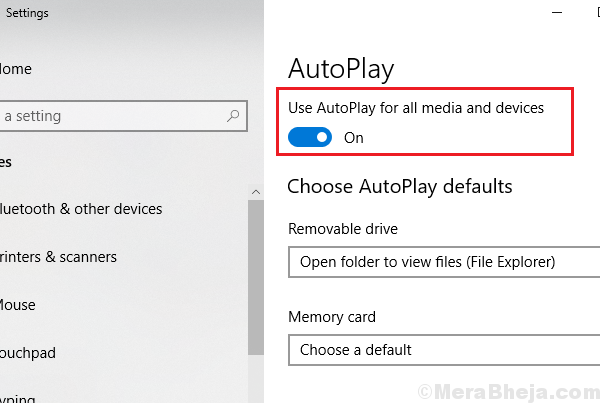
4] გადატვირთეთ სისტემა.
მეთოდი 2 - ჩართეთ ან გამორთეთ AutoPlay მართვის პანელში
1] დააჭირე Win + R Run ფანჯრის გასახსნელად. აკრიფეთ ბრძანება მართვის პანელი და დააჭირეთ Enter- ს, რომ გახსნათ პანელი.
2] გადადით აქ აპარატურა და ხმა >> AutoPlay.
3] AutoPlay- ის ჩასართავად, მონიშნეთ ველი შესაბამისიგამოიყენეთ AutoPlay ყველა მედიისა და მოწყობილობისთვის.”
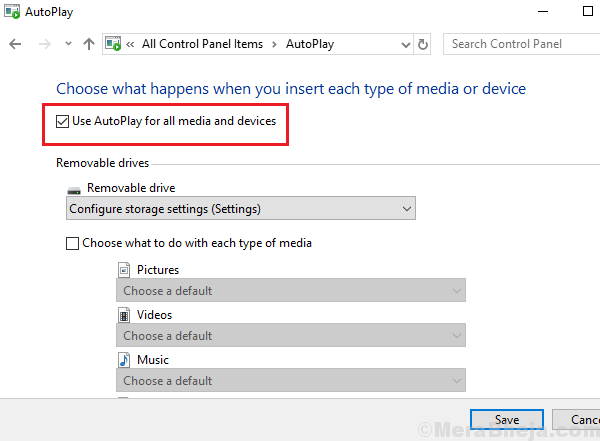
4] ასევე შეგვიძლია ავტომატური დაკვრის გამორთვა კონკრეტული პროგრამებისთვის შემდეგ განყოფილებაში.
5] დააჭირეთ ღილაკს შენახვა პარამეტრების შესანახად და შემდეგ გადატვირთეთ სისტემა.
მეთოდი 3 - ჩართეთ ან გამორთეთ AutoPlay რეესტრში
1] დააჭირეთ Win + R- ს გაშვების ფანჯრის გასახსნელად და აკრიფეთ regedit ბრძანება. დააჭირეთ Enter- ს, რომ გახსნათ რეესტრის რედაქტორი.
2] გადადით შემდეგ კლავიშზე:
- HKEY_CURRENT_USER
- პროგრამული უზრუნველყოფა
- მაიკროსოფტი
- ვინდოუსი
- Მოქმედი ვერსია
- მკვლევარი
- AutoplayHandlers
3] მარჯვენა სარკმელზე, ორჯერ დააწკაპუნეთ და გახსენით DisableAutoplay.
4] შეცვალეთ მისი მნიშვნელობა შემდეგნაირად, თქვენი მოთხოვნების შესაბამისად:
AutoPlay- ის ჩასართავად: 0
ავტომატური დაკვრის გამორთვა: 1
5] დააჭირეთ ღილაკს OK და გადატვირთეთ სისტემა.
მეთოდი 4 - ჩართეთ ან გამორთეთ AutoPlay ადგილობრივი ჯგუფის პოლიტიკის რედაქტორში
1] დააჭირე Win + R გახსენით Run ფანჯარა და აკრიფეთ ბრძანება gpedit.msc. დააჭირეთ Enter- ს ადგილობრივი ჯგუფის პოლიტიკის რედაქტორის გასახსნელად.
2] პოლიტიკაზე გადასვლა: კომპიუტერის კონფიგურაცია >> ადმინისტრაციული შაბლონები >> Windows კომპონენტები >> AutoPlay წესები.
3] მარჯვენა სარკმელში, ორჯერ დააწკაპუნეთ AutoPlay- ის გამორთვაზე.
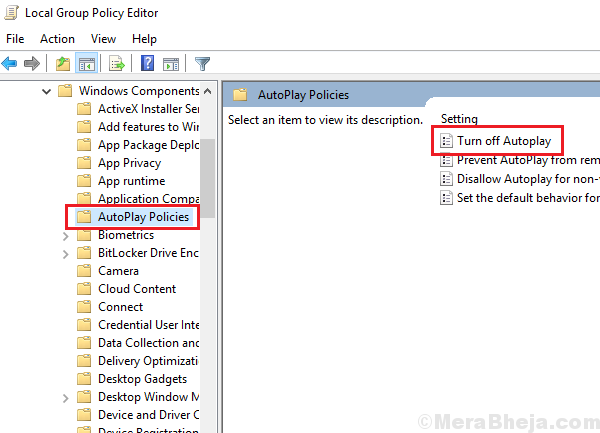
4] და მნიშვნელოვანი წერტილი უნდა აღინიშნოს ის არის, რომ AutoPlay- ის ჩასართავად, ჩვენ უნდა დავაყენოთ ეს პოლიტიკა Disabled და ამ პოლიტიკის გამორთვა, ჩვენ უნდა დავაყენოთ Enabled.
5] ჩამოსაშლელ მენიუში AutoPlay- ის გამორთვა, შეცვალეთ სტატუსი ყველა დისკზე.
6] დააჭირეთ მიმართვას, მოჰყვა OK და შემდეგ გადატვირთეთ სისტემა.
იმედია დაეხმარება!


